
Chaque fois que vous surfez sur Internet, les sites Web laissent leurs traces sur votre ordinateur, y compris les cookies. Qu'est-ce qu'un cookie et qu'est-ce que cela a à voir avec ma vie privée? [MakeUseOf explique] Qu'est-ce qu'un cookie et qu'est-ce que cela a à voir avec ma vie privée? [MakeUseOf Explains] La plupart des gens savent qu'il y a des cookies dispersés sur Internet, prêts et prêts à être mangés par ceux qui peuvent les trouver en premier. Attends quoi? Cela ne peut pas être juste. Oui, il y a des cookies ... Lire la suite, des images mises en cache, un historique des sites visités et des recherches, les préférences du site, et plus encore.
Ces données révèlent vos habitudes de navigation. Si votre vie privée vous est chère, vous pouvez vouloir les supprimer. Cet article résume les différentes façons d'effacer automatiquement tout l'historique de votre navigateur, chaque fois que vous quittez votre navigateur.
Google Chrome
Pour lancer rapidement le menu Effacer les données de navigation de Chrome, appuyez sur CTRL + MAJ + SUPPR . Sélectionnez les éléments que vous souhaitez effacer et définissez également une période en haut. Cliquez sur le bouton Effacer les données de navigation pour exécuter.
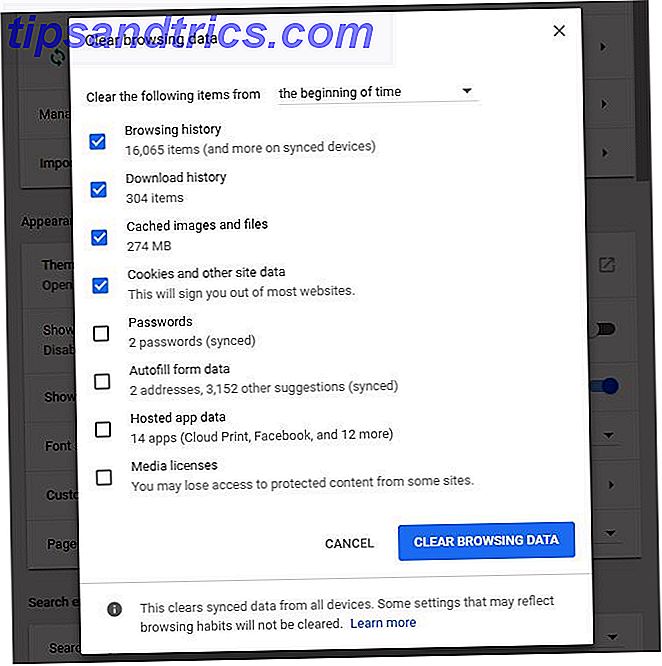
Le long chemin vers les paramètres de confidentialité de Chrome consiste à cliquer sur les trois points verticaux en haut à droite du navigateur, puis à sélectionner Paramètres dans le menu. Dans la fenêtre Paramètres, faites défiler vers le bas et cliquez sur Avancé . Sous Confidentialité et sécurité, cliquez sur Effacer les données de navigation . Cela ouvrira le menu ci-dessus.
Dans les paramètres de contenu, l'option trouvée juste au-dessus Effacer les données de navigation, vous pouvez effacer les cookies Qu'est-ce que les supercookies, et pourquoi sont-ils dangereux? Que sont les supercookies et pourquoi sont-ils dangereux? Verizon a reçu une amende pour le suivi des clients avec un en-tête d'identifiant unique (UIDH), également connu sous le nom de «supercookie». Mais qu'est-ce qu'une supercookie? Et pourquoi est-ce pire qu'un cookie ordinaire? Lire la suite chaque fois que vous quittez votre navigateur ou vous pouvez supprimer les cookies individuellement.
Cliquez sur Cookies et déplacez le curseur en regard de Conserver les données locales uniquement jusqu'à ce que vous quittiez votre navigateur dans la position On (bleu). Pour supprimer les données de navigation une par une, parcourez la liste Tous les cookies et les données de site au bas de ce menu, puis appuyez sur l' icône de la corbeille pour supprimer les données correspondantes. Vous pouvez également effacer les cookies individuels à la sortie. Il suffit d'entrer les sites respectifs sous Effacer en sortie .
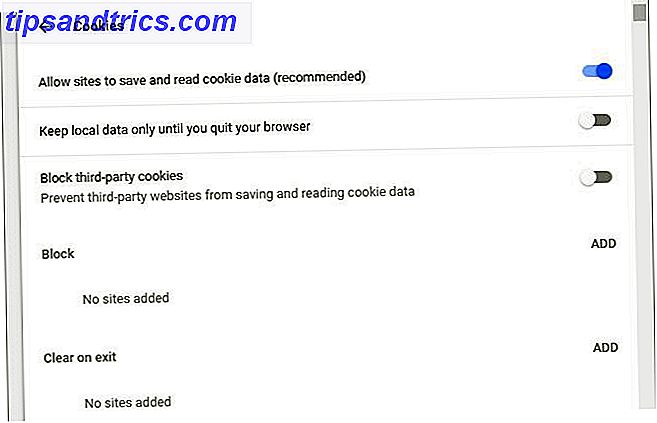
Pour effacer le cache de Chrome 3 commutateurs masqués qui effacent instantanément le cache Chrome 3 commutateurs masqués qui effacent instantanément le cache Chrome Pour optimiser les performances du navigateur, vous devez vider le cache régulièrement. Voici trois commutateurs cachés qui vous permettent de le faire sans interrompre votre flux de travail. En savoir plus, vous pouvez utiliser les données de navigation claires décrites ci-dessus, ou vous pouvez utiliser plusieurs commutateurs cachés qui actualisent le cache pour le site Web que vous consultez actuellement.
Pour gérer votre historique de navigation dans Chrome, vous pouvez également utiliser une extension tierce telle que Click & Clean, que nous considérons comme l'une des meilleures extensions Google Chrome. Les meilleures extensions Chrome Une liste des meilleures extensions pour Google Chrome, y compris des suggestions de nos lecteurs. Lire la suite .
Mozilla Firefox
Pour effacer manuellement l'historique de votre navigateur dans Firefox, cliquez sur le raccourci clavier CTRL + MAJ + SUPPR . C'est un moyen rapide de lancer la boîte de dialogue Effacer l'historique récent .
Cliquez sur la flèche en regard de Détails dans le cas où ils ne sont pas déjà étendus. Sélectionnez les données d'historique que vous souhaitez supprimer. En utilisant la plage de temps pour effacer le menu déroulant en haut, vous pouvez supprimer sélectivement les données récentes. Lorsque vous avez terminé, cliquez sur Effacer maintenant .
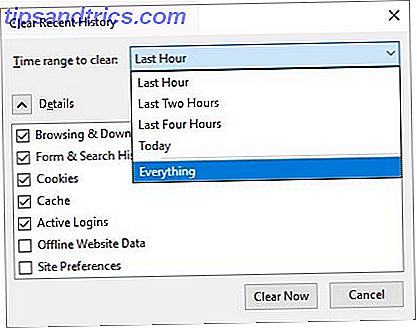
Pour effacer l'historique de votre navigateur à chaque fois que vous quittez Firefox, cliquez sur l'icône hamburger en haut à droite pour ouvrir le menu Firefox. Sélectionnez Options, accédez à Confidentialité et sous Historique, sélectionnez Ne jamais mémoriser l'historique ou Utiliser les paramètres personnalisés pour l'historique . Si vous allez avec ce dernier, vous pouvez choisir d' effacer l'historique lorsque Firefox se ferme .
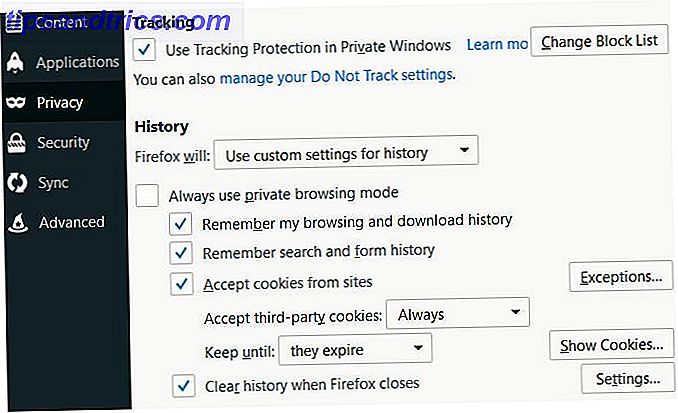
Vous pouvez personnaliser davantage les données que vous souhaitez que Firefox efface lorsqu'il se ferme en cliquant sur Paramètres à côté de l'option correspondante.
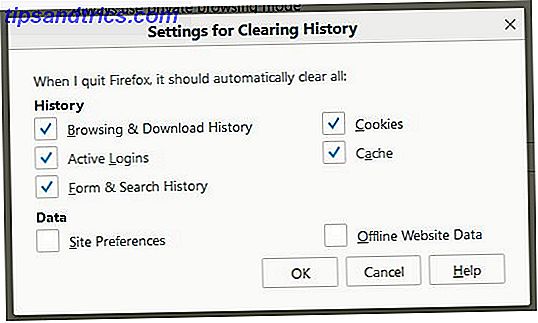
Pour empêcher les sites Web de vous suivre à travers l'utilisation des cookies, vous pouvez utiliser une extension tierce comme Privacy Badger, que nous avons sélectionnée comme l'un des meilleurs ajouts de Firefox. Les meilleurs Firefox Addons Les meilleurs Firefox Addons Firefox est célèbre pour ses extensions. Mais quels addons sont les plus utiles? Voici ceux que nous pensons être les meilleurs, ce qu'ils font, et où vous pouvez les trouver. Lire la suite .
Microsoft Edge
Pour gérer votre historique de navigation dans Edge, appuyez sur CTRL + MAJ + SUPPR . Comme vous auriez dû le remarquer maintenant, il s'agit d'un raccourci clavier standard que tous les navigateurs courants utilisent. Dans Edge, il lance la barre latérale Données de navigation claires .
La longue route vers cette barre latérale est à travers les paramètres et plus (les trois points verticaux dans le menu en haut à droite). Sélectionnez Paramètres et sous Effacer les données de navigation, appuyez sur le bouton Choisir ce qu'il faut effacer .
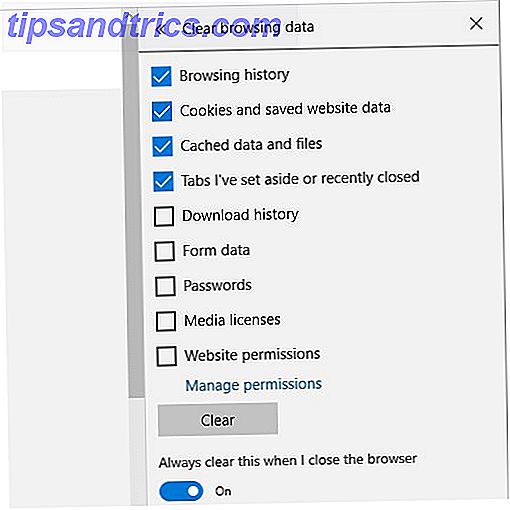
Sélectionnez les données que vous souhaitez effacer et appuyez sur Effacer pour exécuter. Pour Toujours effacer ce lorsque je ferme le navigateur, déplacez le curseur sous l'option correspondante dans la position On et il effacera toutes les données Comment effacer l'historique du navigateur et complètement réinitialiser Microsoft Edge Comment effacer l'historique du navigateur et complètement réinitialiser Microsoft Edge -il pour effacer l'ensemble de votre historique de navigation et réinitialiser le navigateur à un état «propre» sur Microsoft Edge? Nous vous y conduisons, étape par étape. Lire la suite sélectionnée ci-dessus.
Si vous souhaitez conserver vos cookies et vos fichiers en cache et ne souhaitez effacer que l'historique de navigation, vous pouvez également passer par l'onglet Historique. Appuyez sur l' icône Hub à droite de la barre d'URL et dans le menu de la barre latérale qui s'ouvre, passez à Historique en cliquant sur l' icône de l' horloge . Ici, vous verrez une option Effacer l'historique .
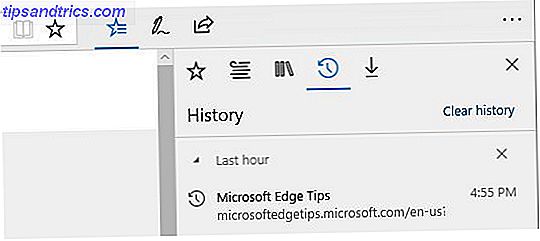
Internet Explorer 11
Comme avec tous les navigateurs précédents, le raccourci clavier pour supprimer l'historique de navigation dans Internet Explorer (IE) est CTRL + MAJ + SUPPR . Alors que IE ne vous permet pas de supprimer uniquement les données récentes, il offre une autre option innovante: Conserver les données du site Web des favoris . De plus, il fournit une explication claire de ce que chaque option signifie.
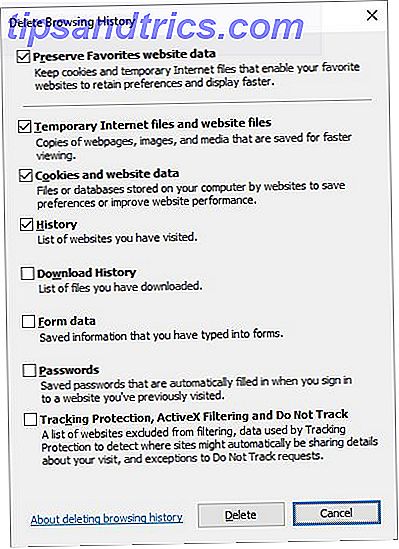
Pour configurer la suppression automatique de vos données de navigation dans IE, cliquez sur l'icône des outils en haut à droite (ou appuyez sur ALT + X ) et sélectionnez Options Internet . Dans l'onglet Général sous l'en-tête Historique de navigation, cochez l'option Supprimer l'historique de navigation à la sortie . Cliquez sur le bouton Supprimer ... pour ouvrir la fenêtre ci-dessus et personnaliser ce qui sera supprimé.
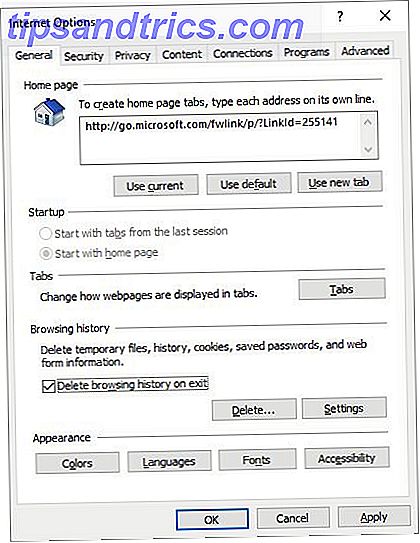
Vous pouvez aller encore plus loin, en basculant vers l'onglet Avancé, en défilant jusqu'à Sécurité, et en sélectionnant le dossier Empty Temporary Internet Files lorsque le navigateur est fermé.
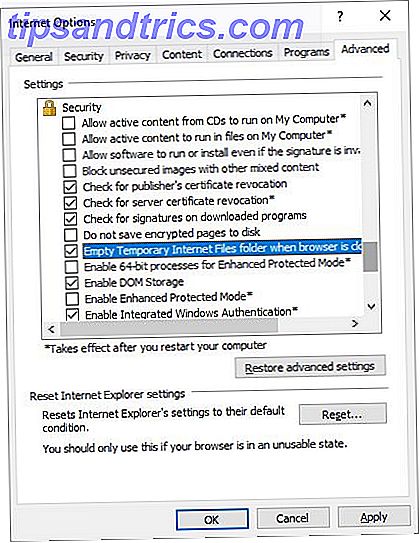
Applications tierces pour effacer l'historique du navigateur
Si vous utilisez régulièrement plusieurs navigateurs et que vous ne souhaitez pas les configurer séparément, les applications tierces peuvent vous aider à effacer l'historique de tous vos navigateurs à la fois. Cependant, automatiser ces tâches est plus facile à faire directement dans le navigateur, c'est pourquoi je préfère le configurer pour chaque navigateur individuellement.
CCleaner est le meilleur outil pour gérer votre historique de navigation dans les différents navigateurs. CCleaner 6 Conseils et astuces CCleaner pour nettoyer efficacement votre ordinateur CCleaner est un outil indispensable pour tout utilisateur de Windows, mais l'utilisez-vous efficacement? Voici six choses impressionnantes que CCleaner peut faire que vous pourriez avoir manqué. Lire la suite pour supprimer uniquement ce que vous voulez. Si vous cherchez une alternative CCleaner Comment nettoyer votre PC Windows 10 sans utiliser CCleaner Comment nettoyer votre PC Windows 10 sans utiliser CCleaner Vous cherchez une alternative à CCleaner pour le nettoyage de votre PC? Voici une application montante qui pourrait être votre allée. Lire la suite, essayez atomiccleaner.
Dans quelle mesure êtes-vous préoccupé par l'historique du navigateur et avez-vous pris la peine d'effacer ces données par le passé?
Crédit d'image: Faithie / Depositphotos



